
Talaan ng mga Nilalaman:
- Hakbang 1: Patakbuhin at I-install ang Application ng Pag-setup
- Hakbang 2: Sa Unang Oras ng paglulunsad ng CloudX Software, Awtomatiko itong Humihiling sa Gumagamit na mai-install ang XC8 Compiler
- Hakbang 3: Tanggapin ang Kasunduan sa Lisensya at Pagkatapos I-click ang Susunod
- Hakbang 4: Uri ng Lisensya Piliin ang "Libre" at I-click ang Susunod
- Hakbang 5: Direktoryo ng Pag-install Piliin ang "C: \ Users \ Public \ CloudX \ Compiler" at I-click ang Susunod…
- Hakbang 6: Mga Setting ng Compiler, Mag-click lamang sa Susunod
- Hakbang 7: Pag-install ng Software…
- May -akda John Day [email protected].
- Public 2024-01-30 13:14.
- Huling binago 2025-01-23 15:13.

Ito ang unang bersyon ng CloudX Standalone IDE v4.0 na nagbibigay-daan sa mga gumagamit na gawin ang lahat ng kanilang proyekto sa isang kapaligiran, hindi katulad ng nakaraang bersyon na kailangan pa ring mag-install ng mga third party software tulad ng MPLABX IDE atbp., ang mga gumagamit ay maaaring magsulat ng mga code, ipunin ito at i-upload ito sa microcontroller. mayroon din itong kakayahang ipakita sa mga gumagamit ang kanilang mga error sa pag-iipon para sa madaling pag-debug. bumubuo ito ng mga file tulad ng COF, HEX at MASM atbp.
Hakbang 1: Patakbuhin at I-install ang Application ng Pag-setup

Hakbang 2: Sa Unang Oras ng paglulunsad ng CloudX Software, Awtomatiko itong Humihiling sa Gumagamit na mai-install ang XC8 Compiler

Hakbang 3: Tanggapin ang Kasunduan sa Lisensya at Pagkatapos I-click ang Susunod

Hakbang 4: Uri ng Lisensya Piliin ang "Libre" at I-click ang Susunod

Hakbang 5: Direktoryo ng Pag-install Piliin ang "C: / Users / Public / CloudX / Compiler" at I-click ang Susunod…

Hakbang 6: Mga Setting ng Compiler, Mag-click lamang sa Susunod
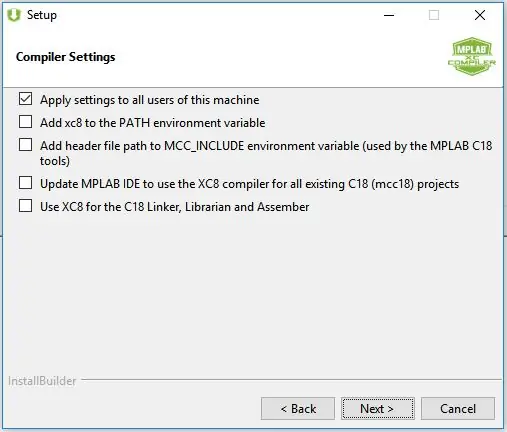
Hakbang 7: Pag-install ng Software…
Inirerekumendang:
Panimula sa Visuino - Visuino para sa mga Nagsisimula .: 6 Mga Hakbang

Panimula sa Visuino | Visuino para sa mga Nagsisimula .: Sa artikulong ito nais kong pag-usapan ang Visuino, Alin ang isa pang grapiko na software ng programa para sa Arduino at mga katulad na microcontroller. Kung ikaw ay isang elektronikong libangan na nais na makapunta sa mundo ng Arduino ngunit walang anumang naunang kaalaman sa programa
Panimula sa CloudX Microcontroller: 3 Hakbang

Intro sa CloudX Microcontroller: CloudX microcontroller ay isang opensource hardware at softwaremicro-computer na nagbibigay-daan sa iyo upang lumikha ng iyong sariling mga interactive na proyekto. Ang CloudX ay isang maliit na chip board na pinapayagan ang mga gumagamit na sabihin dito kung ano ang gagawin bago gumawa ng anumang pagkilos, tumatanggap ito ng iba't ibang k
Panimula sa Robotics para sa Mga Mag-aaral ng Elementary School Na May Mga Controller ng Hummingbird: 18 Mga Hakbang

Panimula sa Robotics para sa Mga Mag-aaral ng Elementary School Na May Mga Controllers ng Hummingbird: Karamihan sa mga tool ng robot sa merkado ngayon ay nangangailangan ng gumagamit na mag-download ng partikular na software sa kanilang hard drive. Ang kagandahan ng Hummingbird Robotic Controller ay maaari itong patakbuhin gamit ang isang computer na nakabatay sa web, tulad ng isang chromebook. Naging
Panimula sa VB Script: isang Gabay sa Mga Nagsisimula: Bahagi 2: Paggawa Sa Mga File: 13 Mga Hakbang

Panimula sa VB Script: isang Gabay sa Mga Nagsisimula: Bahagi 2: Paggawa Sa Mga File: Sa huling itinuro ko sa VBScript, nagpunta ako sa kung paano gumawa ng isang script upang patayin ang iyong internet upang i-play ang Xbox360. Ngayon may iba akong problema. Ang aking computer ay na-shut down nang random na oras at nais kong mag-log sa bawat oras na ang computer
Isang Panimula sa Mga Isinapersonal na Mga Template ng PowerPoint: 7 Mga Hakbang

Isang Panimula sa Mga Isinapersonal na Mga Template ng PowerPoint: Isa sa pinakamahirap na bagay na dapat gawin sa panahon ng pulong o lektura sa negosyo ay ang panonood ng isang nakakainip na pagtatanghal. O baka ikaw ang natigil sa pagdidisenyo ng isang PowerPoint para sa iyong kumpanya o proyekto sa pangkat. Ang itinuturo na ito ay magpapakita ng proseso
